Gli shorts di YouTube non vengono visualizzati: soluzioni efficaci da seguire
Poiché molti utenti hanno apprezzato i brevi video e i Reels di TikTok, YouTube ha anche rilasciato la propria versione di contenuti di 60 secondi chiamata Shorts per salire sul carro dei vincitori. A differenza delle due piattaforme, la caratteristica distintiva di Shorts è che i contenuti non scompaiono dopo 24 ore. Inoltre, consente agli utenti di registrare, modificare e quindi caricare brevi clip dai propri telefoni cellulari come le altre storie di piattaforme diverse. Tuttavia, per quanto sia di grande impatto, molti utenti continuano a lamentarsene I cortometraggi di YouTube non vengono visualizzati sul loro canale. Pertanto, vedere il motivo principale di questo errore e le soluzioni efficaci da seguire di seguito.
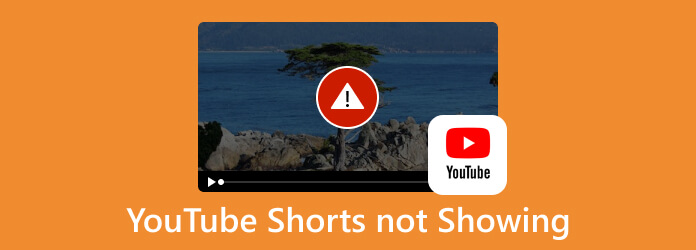
Parte 1. Perché gli Short di YouTube non vengono visualizzati su PC/dispositivi mobili
Esistono vari motivi per l'assenza di YouTube Shorts sul tuo computer o sui tuoi dispositivi mobili. Pertanto, per vedere i principali e gli altri motivi del problema, leggere le informazioni di seguito.
1. Versione YouTube obsoleta
Il motivo principale per cui non vedi gli YouTube Shorts sul tuo dispositivo è che hai ancora la versione beta della piattaforma. Poiché Shorts è una delle nuove funzionalità di YouTube, sarà disponibile solo nell'ultima versione.
2. I tuoi dati nella cache sono inondati
Poiché si tratta di una fonte comune di problemi, i dati della cache piena possono anche essere il motivo per cui Shorts non funziona bene.
3. Restrizione alla visualizzazione su dispositivi mobili
Se la visualizzazione mobile o il sito desktop richiedente dalle impostazioni è disattivato, il tuo computer non potrà visualizzare gli Shorts.
Parte 2. Come risolvere l'errore che i pantaloncini di YouTube non mostrano
Se i cortometraggi di YouTube continuano a bloccarsi o non vengono visualizzati, ecco alcune soluzioni da seguire.
Soluzione 1. Aggiorna l'app
Devi utilizzare la versione dell'app 16.19.38 per ottenere la funzione Shorts di YouTube. Pertanto, se hai la versione precedente sul tuo dispositivo mobile, prova ad aggiornarla accedendo al tuo app store. Quindi, cerca l'app e tocca il pulsante di aggiornamento. Successivamente, puoi controllare il tuo feed per vedere se Shorts è disponibile.
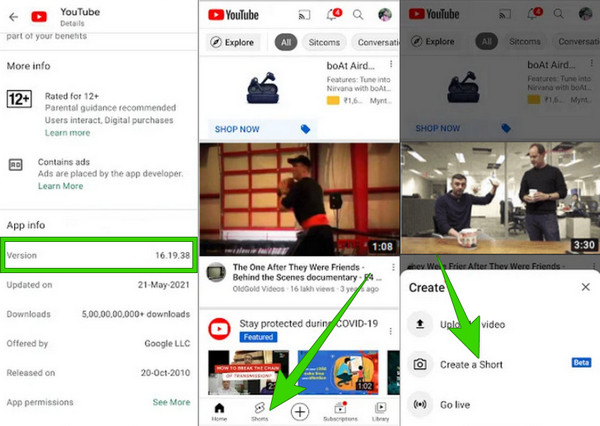
Soluzione 2. Aggiorna/Riavvia l'app
Quando il video su YouTube non viene visualizzato, una delle soluzioni più efficaci è aggiornare o addirittura riavviare l'app. Esci dall'app, chiudila dalle app aperte di recente, quindi riavviala. Se non è possibile uscire, è una buona idea anche interromperlo forzatamente dall'app delle impostazioni.
Soluzione 3. Cancella i dati della cache dell'app
Se le prime due soluzioni continuano a non risolvere il problema, puoi provare a cancellare i dati della cache. Questa è anche una buona soluzione quando tu carica un video su YouTube, ma gli Short di YouTube esistenti hanno improvvisamente smesso di ricevere visualizzazioni. In questo modo sarai in grado di ripristinare le impostazioni predefinite dell'app. Detto questo, è meglio eseguire il backup dei dati che si desidera conservare. Quindi, per svuotare la cache, passa con il mouse sull'app Impostazioni del tuo telefono e tocca App>Gestione app>Utilizzo spazio di archiviazione. Quindi, tocca il Cancella cache pulsante.
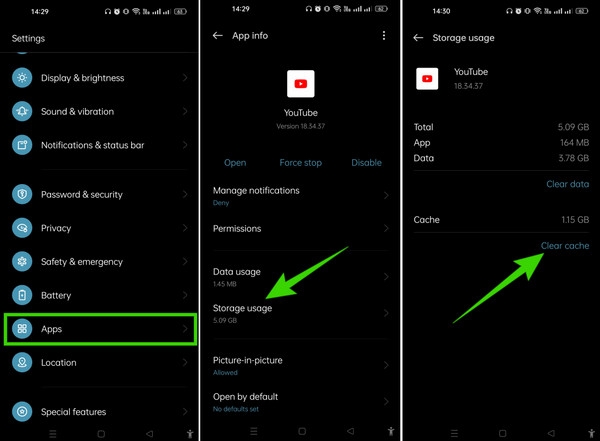
Soluzione 4. Riavvia il tuo dispositivo
Una delle soluzioni semplici che puoi fare è riavvia il tuo iPhone, Android, tablet o PC, quindi riavvia l'app YouTube. Poiché ci sono momenti in cui i bug causano l'errore in un'app, il riavvio del sistema eliminerà i bug.
Bonus: come modificare i video per YouTube Shorts
Ecco una parte bonus in cui presenteremo un software di editing video consigliabile per i video di YouTube Shorts. Tipard Video Converter Ultimate è il nome di questo fantastico programma software di cui hai bisogno. Con questo software accederai a parametri di editing video professionali, offrendoti molti strumenti potenti. Chiamalo da un potente ottimizzatore video, compressore, rimozione filigrana, rifinitore, ritaglio, fusione, correttore colore, invertitore, controller di velocità e molti altri. Insieme a questi strumenti professionali ci sono i creatori di GIF, collage e filmati con effetti e filtri extra.
Inoltre, non possiamo trascurare il suo scopo principale, ovvero la conversione video. Tipard Video Converter Ultimate è eccellente nel fornirti un processo di conversione 60x con l'aiuto della tecnologia di accelerazione GPU infusa con esso. Nel complesso, è qualcosa a cui guardare con ansia, poiché puoi ottenere ottimi risultati da esso. Ecco i semplici passaggi per introdurre la navigazione di editing video.
Passo 1 Hai finito di installarlo sul tuo computer? Ora puoi avviarlo e importare i video che desideri modificare facendo clic su Aggiungi pulsante al centro.
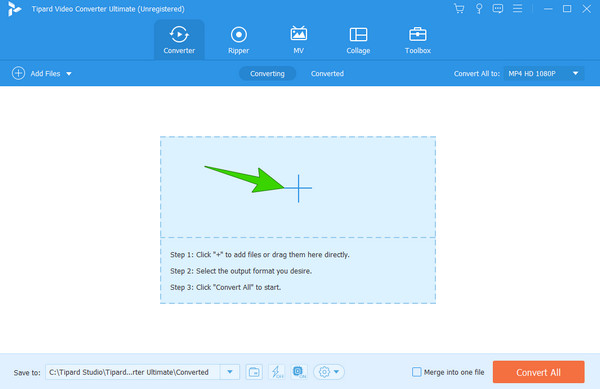
Passo 2 Una volta caricato il video, fare clic su Stella pulsante sotto di esso per accedere alla finestra di modifica. Una volta raggiunta la finestra, scegli tra i parametri in alto le tue opzioni di modifica. Quindi, fare clic su OK quando hai finito.
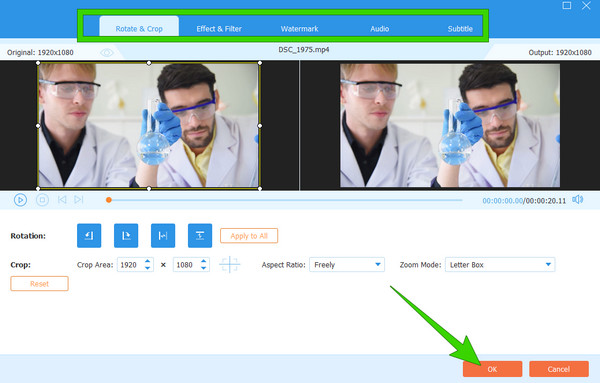
Passo 3 Successivamente, verrai riportato all'interfaccia principale. Clicca il Converti tutto pulsante per salvare il video modificato.
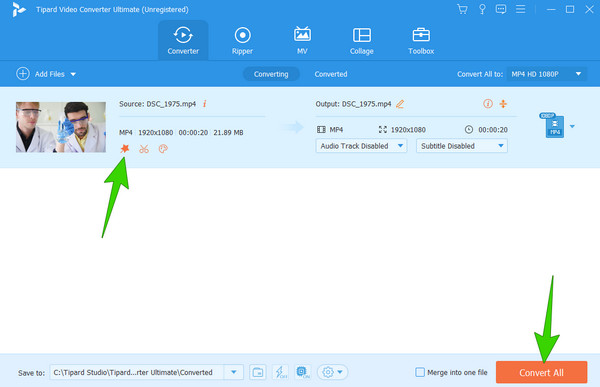
Parte 3. Domande frequenti su YouTube Shorts
Come faccio a disattivare YouTube Shorts?
Per disattivare gli Shorts, apri YouTube e vai alla funzione Shorts. Quindi, tocca i puntini di sospensione e tocca il pulsante Non interessato.
Perché gli Short di YouTube non vengono visualizzati in Chrome?
Esistono diversi motivi per questo problema relativo alla mancata visualizzazione di YouTube Shorts in Chrome. Ma il motivo principale è che il tuo Google Chrome potrebbe essere obsoleto.
Possiamo bloccare gli Short su YouTube?
SÌ. Puoi impostare i tuoi Short di YouTube su Non mi interessa o su Non consigliare strumenti per bloccare gli Short dal tuo canale YouTube.
YouTube Shorts è migliore di TikTok?
YouTube Shorts ha le stesse funzioni di TikTok. Tuttavia, quando si tratta di popolarità e progressi, TikTok ha la meglio. Possiamo dire che TikTok è migliore di YouTube Shorts. Quindi, vediamo come Shorts ha apportato miglioramenti negli anni successivi.
Come faccio a rimuovere YouTube Shorts dal mio feed di iscrizione?
Non esistono modi diretti per rimuovere definitivamente gli Short dal tuo abbonamento YouTube. Tuttavia, puoi disattivarlo temporaneamente accedendo a Shorts utilizzando il tuo dispositivo mobile e quindi scegliendo l'opzione Non mi interessa quando tocchi l'opzione a tre punti.
Conclusione
Ora hai le soluzioni quando il YouTube Shorts non viene visualizzato. Dopo aver appreso i motivi, ora capisci perché vengono proposte tali soluzioni. Fortunatamente, è stata inclusa una parte bonus che ti aiuterà a modificare i tuoi video per Shorts come un professionista. Pertanto, inizia a modificare i tuoi file con Tipard Video Converter Ultimate e ottieni i migliori risultati che potresti mai immaginare!







